Ezgif 線上
這是一個最簡單且功能多樣的轉換器,而且還免費!Ezgif 讓您在僅三個簡單步驟內將 WebP 轉換為 JPG 在線上:雖然 Ezgif 是免費的,但缺點是文件大小限制為 35 MB。但是,您很少會有大於該大小的文件。
除了將 WebP 下載為 JPG,Ezgif 還具有 GIF、PNG 等標籤。
方法 #2:什麼是最好的線上 WebP 轉換器?
我們根據人們的喜好和流行度挑選產品進行評論。 我們的測試階段專注於突出產品的主要功能並識別其最適合的軟體。 來自頂級網站的用戶評論引導我們撰寫產品評論。 我們收集用戶的反馈,了解他們對 SoftOrbits 軟體和其他產品的看法。
在 SoftOrbits,我們的目標是提供準確且可信賴的資訊。

有許多選項可以讓您將 WebP 線上轉換為 JPG 而不需安裝任何特殊軟體。
Ezgif 線上
這是一個最簡單且功能多樣的轉換器,而且還免費!Ezgif 讓您在僅三個簡單步驟內將 WebP 轉換為 JPG 在線上:雖然 Ezgif 是免費的,但缺點是文件大小限制為 35 MB。但是,您很少會有大於該大小的文件。
除了將 WebP 下載為 JPG,Ezgif 還具有 GIF、PNG 等標籤。
本節將了解一些選項並將它們與 WebP to JPG 轉換器下載進行比較。
Cloudconvert
Cloudconvert 是最好的線上 WEBP 轉 JPG 轉換器應用程式之一,它識別幾乎一百種格式 - 包括 ABW、RTF、VOC、CR2 等 - 並允許您免費轉換它們。只需使用網站鏈接,您即可在幾秒鐘內開始您的工作: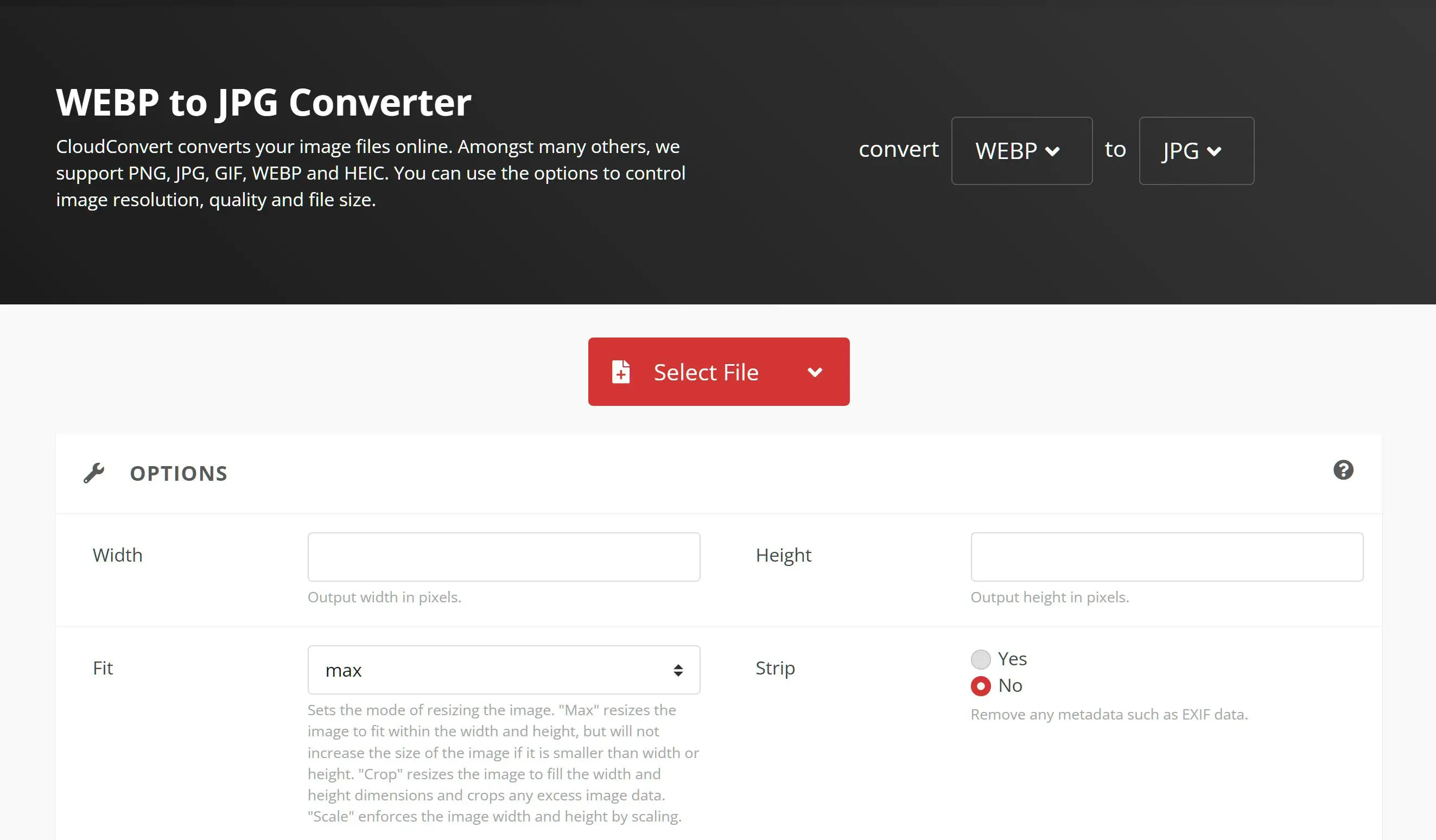
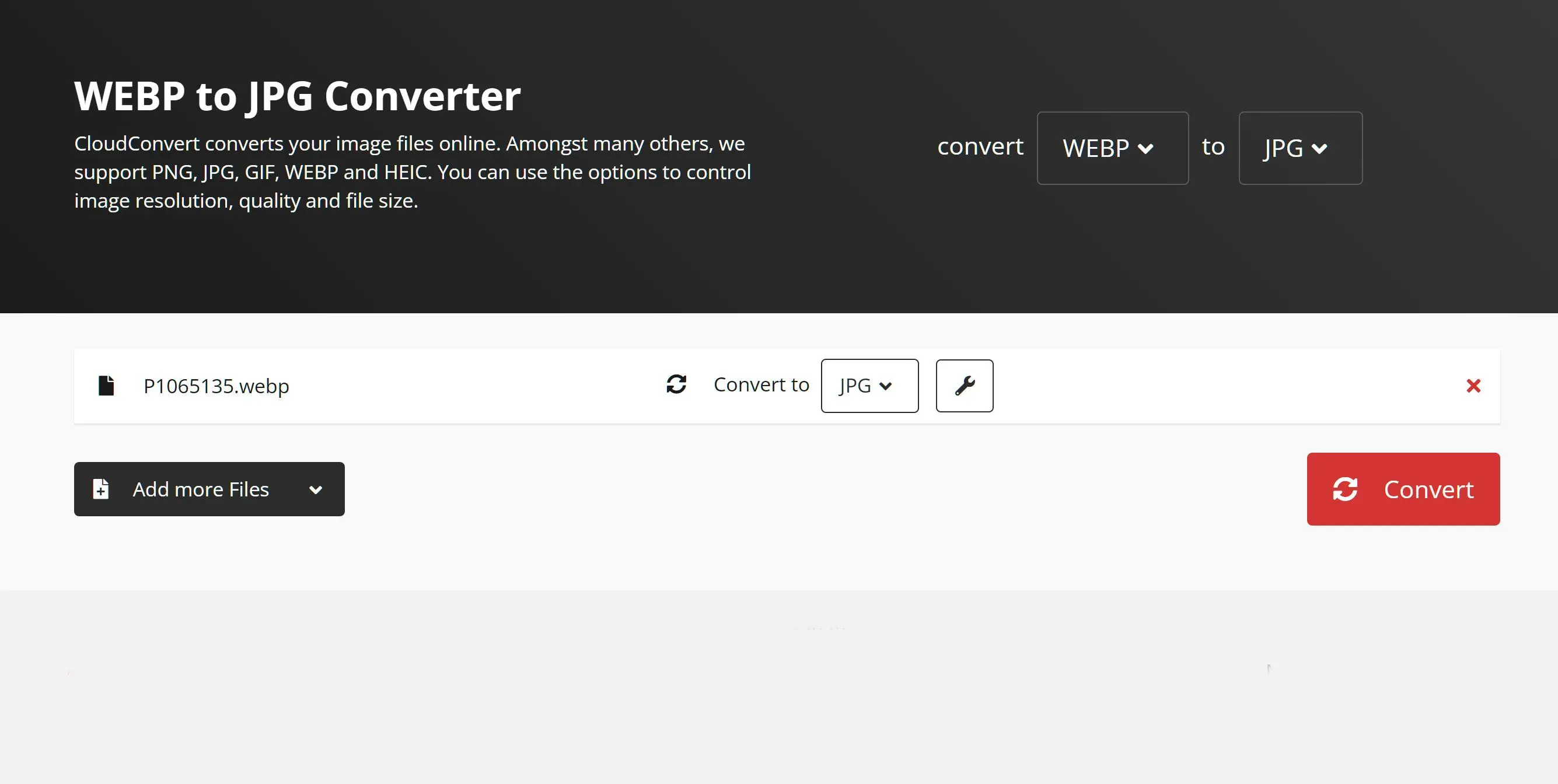
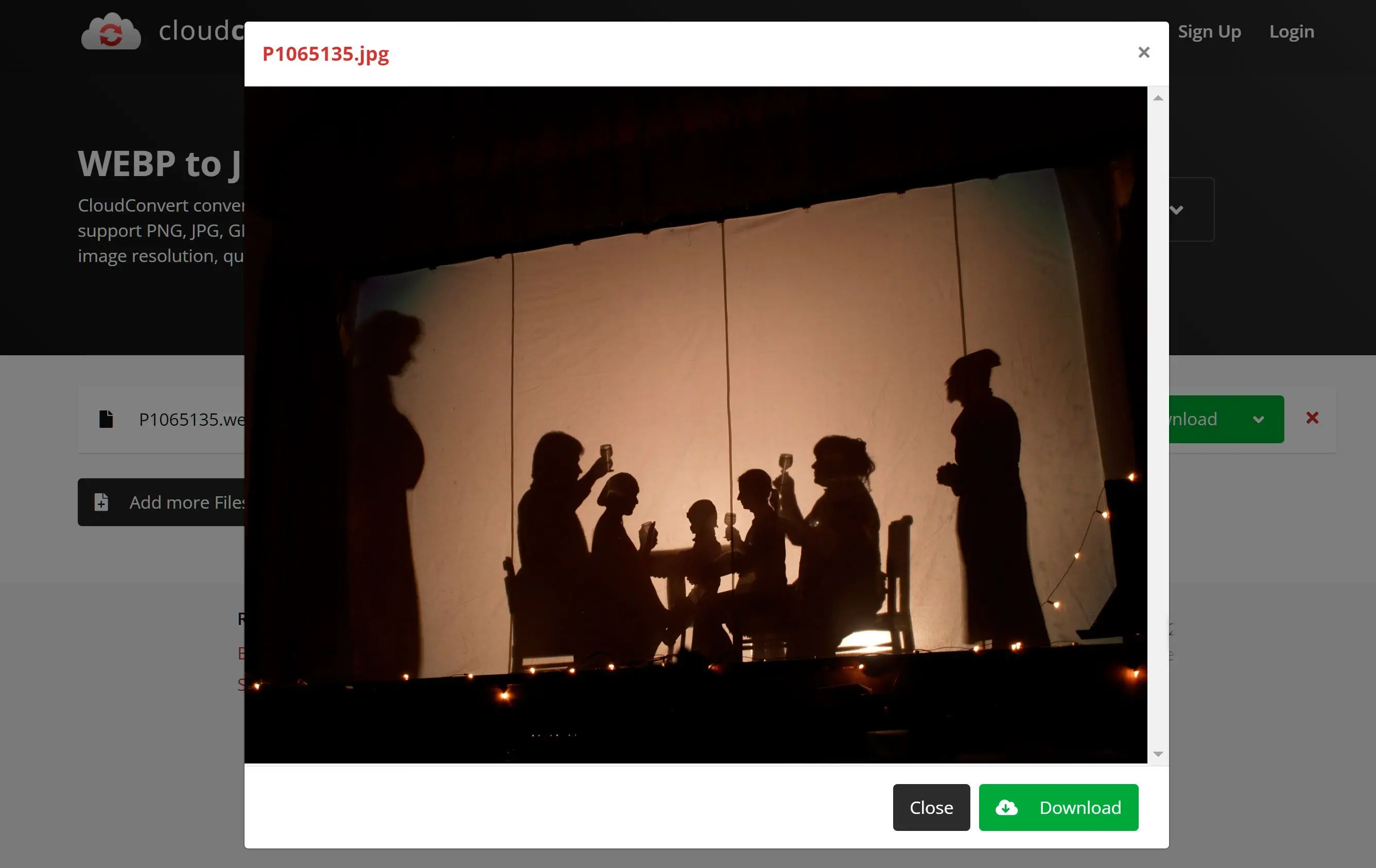
雖然您可以免費使用 Cloudconvert,但您每天只能下載 25 張圖片。對於更高的數量,您需要訂閱月費。
iLoveimg
iLoveimg 是另一個很棒的線上 WEBP 轉換器選項。它是免費的,並且具有批次模式可處理多個文件。Zamzar
Zamzar 是一個多功能工具,因為它可以處理圖像、文檔、音頻文件、視頻等。比較表
既然我們已經看到了不同的程序及其功能,讓我們快速將它們與圖像轉換器軟件和在線工具進行比較。| SoftOrbits Batch Picture Resizer | Cloudconvert | iLoveimg | Zamzar |
| 需要下載並安裝到您的電腦上 | 僅能在線使用 | 仅在线提供 | 仅在线提供 |
| 支援批次模式 | 僅支援單個轉換 | 提供批处理模式 | 仅限单次转换 |
| 超快速,利用所有處理器核心 | 運作較慢 | 运行缓慢 | 运行缓慢 |
什麼是 WebP 圖像格式?
像 JPG 和 PNG 一樣,WebP 是 Google 為圖像開發的一種格式。有損 格式分析周圍區域以預測像素數據,然後構建整個圖像。 另一方面,無損 版本使用圖像片段來重建像素。為什麼要使用 WebP 文件格式?
如前所述,WebP 可以利用有損和無損壓縮的優勢。
如何使用批處理模式將 WebP 圖像轉換為 JPG?
如果您有數百個 WebP 文件要轉換,您可以使用批處理模式來節省時間。比較 JPG 和 WebP 格式
| JPG | WebP |
| JPG 格式更常見,適用於大多數設備,如手機和筆記本電腦。 | WebP 格式不如 JPG 廣泛使用。 但 Chrome、Firefox 和 Photoshop 等瀏覽器可以打開它們。 |
| JPG 文件僅使用有損壓縮,因此您會失去圖像質量。 | WebP 使用有損和無損壓縮,因此您可以平衡質量和文件大小。 |
| JPG 文件需要大量存儲空間。 | |
| 在博客和網站上發佈圖像使用 JPG 需要更多時間。 | 較小的文件尺寸意味着更快的網站速度。 即使在小尺寸下,WebP 也能保持圖像質量。 |